Jak przesłać wideo do iPada bez iTunes
„Czy istnieje sposób przesyłania filmów na iPada bez iTunes? Wszystkie nasze filmy przechowuję na osobnym komputerze i chciałbym móc je przenieść na iPada bez importowania ich na mój główny komputer, z którym mój iPad jest zsynchronizowany. Czy mogę użyć do tego Cyberducka lub innych programów? Gdyby ktoś dał mi krótki opis kroków, naprawdę bym to docenił!
Jeśli chodzi o przesłać filmy na iPada, iTunes jest prawdopodobnie pierwszym, który przemknie ci przez głowę. Szczerze mówiąc, możesz to zrobić. Musisz jednak jasno powiedzieć, że iTunes usunie bieżącą zawartość iPada przed synchronizacją, zwłaszcza gdy komputer nie jest tym, z którym zwykle synchronizuje się iPad. Drapiesz się o to w głowie?

Jak przesyłać filmy do iPada bez iTunes?
Nie martw się. Przesyłanie filmów na iPada bez iTunes nie jest trudne. Możesz uzyskać pomoc od strony trzeciej iPad Transfer oprogramowania. Spośród wszystkich dostępnych programów do przesyłania iPada w Internecie, DrFoneTool – Menedżer telefonu (iOS) uważany jest za jeden z najlepszych. Służy głównie do przesyłania plików do iz urządzenia z wysoką jakością i lepszymi wynikami. Teraz wykonaj poniższe czynności, aby się uczyć jak skopiować wideo na iPada z tym narzędziem do przesyłania iPada, a przekonasz się, że przesyłanie filmów do iPada bez iTunes jest tak proste, jak spadanie z kłody. Należy pamiętać, że platforma transferu iPad jest teraz w pełni kompatybilna z iOS 11.

DrFoneTool – Menedżer telefonu (iOS)
Przenieś wideo na iPada bez iTunes
- Przesyłaj, zarządzaj, eksportuj/importuj swoją muzykę, zdjęcia, filmy, kontakty, SMS-y, aplikacje itp.
- Utwórz kopię zapasową muzyki, zdjęć, filmów, kontaktów, SMS-ów, aplikacji itp. Na komputerze i łatwo je przywróć.
- Przesyłaj muzykę, zdjęcia, filmy, kontakty, wiadomości itp. z jednego smartfona na drugi.
- Przesyłaj pliki multimedialne między urządzeniami iOS i iTunes.
- W pełni kompatybilny z iOS 7, iOS 8, iOS 9, iOS 10, iOS 11 i iPod.
Ponieważ wersja na Maca i Windowsa działają w podobny sposób, tutaj po prostu podaję wersję Windows jako przykład i wyjaśniam, jak przesyłać filmy na iPada bez iTunes.
Krok 1. Uruchom DrFoneTool i podłącz iPada
Pobierz i zainstaluj DrFoneTool na swoim komputerze. Uruchom DrFoneTool i wybierz „Menedżer telefonu” z głównego okna. Podłącz iPada do komputera kablem USB, a program automatycznie rozpozna urządzenie.

Krok 2. Skopiuj wideo na iPada bez iTunes
Wybierz Filmy w górnej środkowej części głównego interfejsu DrFoneTool, a zobaczysz różne sekcje wideo na lewym pasku bocznym wraz z zawartością w prawej części. Kliknij przycisk „Dodaj” w oknie oprogramowania, a program umożliwi dodanie pliku lub dodanie folderu w menu rozwijanym. Jeśli masz folder z filmami, które chcesz przenieść na iPada, opcja Dodaj folder będzie lepsza niż Dodaj plik.
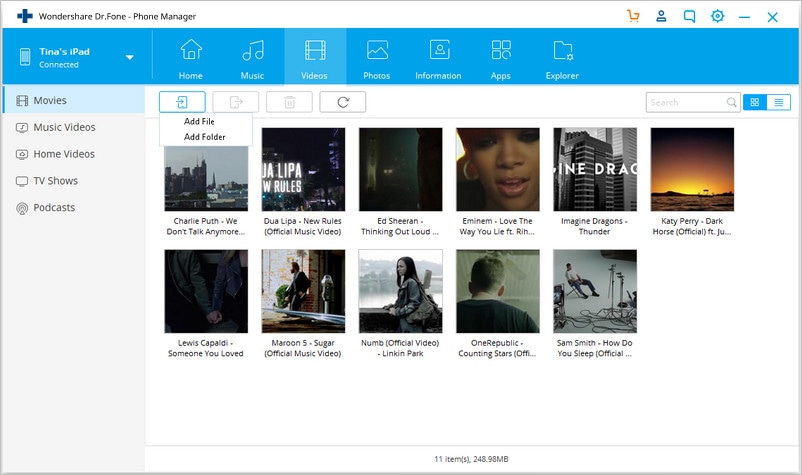
Uwaga: Jeśli przesyłane filmy nie są zgodne z iPadem, zobaczysz wyskakujące okno dialogowe z pytaniem, czy chcesz przekonwertować, a następnie przesłać wideo. Kliknij Tak, a DrFoneTool przekonwertuje filmy na pliki kompatybilne z iPadem i przeniesie je na iPada.
Jeśli konwertujesz i importujesz filmy do iPada bez iTunes za pomocą wersji Mac DrFoneTool, przekonwertowane wideo będzie miało rozszerzenie pliku .m4v.
Dzięki DrFoneTool – Menedżerowi telefonu (iOS) przesyłanie wideo na iPada bez iTunes może być bardzo łatwe. Dlatego następnym razem, jeśli chcesz przesłać wideo lub inne pliki z komputera lub zewnętrznego dysku twardego na iPada, możesz wypróbować to narzędzie. Przekonasz się, że dzięki temu Twoje mobilne życie stanie się znacznie wygodniejsze.
Możesz być zainteresowany więcej tutaj: 4 najlepsze sposoby szybkiego umieszczania filmów na iPadzie.
Ostatnie Artykuły:

